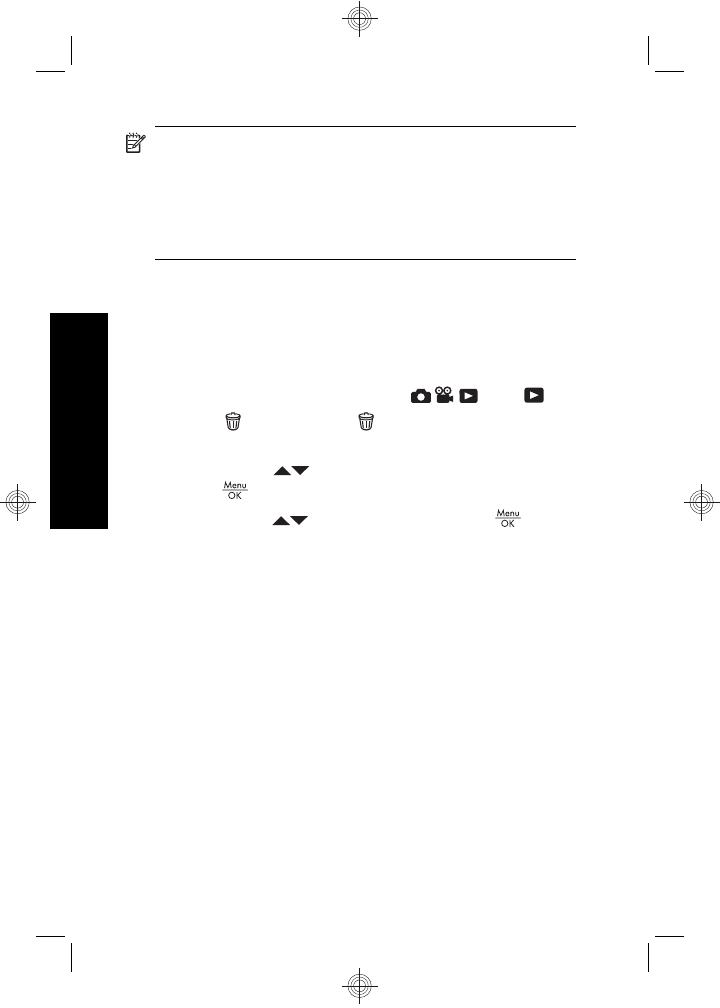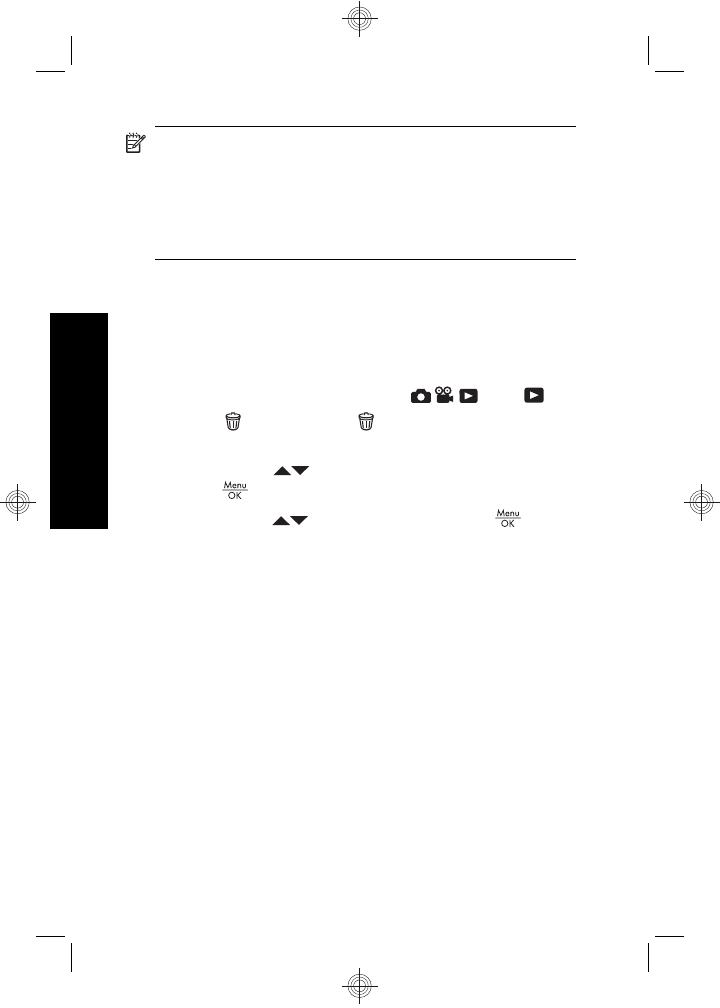
Opmerking Als u de camera aanzet terwijl er een
geheugenkaart is geïnstalleerd, toont de camera het
aantal opnames dat u met de huidig ingestelde
Fotokwaliteit nog op de geheugenkaart kunt
opslaan. Met deze camera kunt u maximaal 2000
opnames op een geheugenkaart plaatsen.
U moet een nieuwe geheugenkaart altijd formatteren
voordat u deze voor de eerste keer gebruikt. Bij het
formatteren worden alle opnames van de geheugenkaart
verwijderd, dus zorg ervoor dat u bestaande opnames
hebt overgebracht voordat u de kaart formatteert.
1. Schakel de camera in en schuif naar .
2.
Druk op
om het menu Verwijderen weer te
geven.
3.
Selecteer met
de optie Kaart formatteren en
druk op
.
4.
Selecteer met
de optie Ja en druk op om de
kaart te formatteren.
Wanneer u een geheugenkaart hebt geïnstalleerd,
worden alle nieuwe foto's en videoclips op de kaart
opgeslagen in plaats van in het interne geheugen.
Als u het interne geheugen wilt gebruiken en opnames wilt
weergeven die in het geheugen zijn opgeslagen, moet u
de camera uitschakelen en de geheugenkaart
verwijderen.
De software installeren
De HP Photosmart-software bevat functies voor het
overbrengen van foto's en videoclips naar de computer
en voor het aanpassen van opgeslagen opnames
(verwijderen van rode ogen, draaien, bijsnijden,
aanpassen van de grootte en meer).
12 HP Photosmart R740 series digitale camera
Nederlands